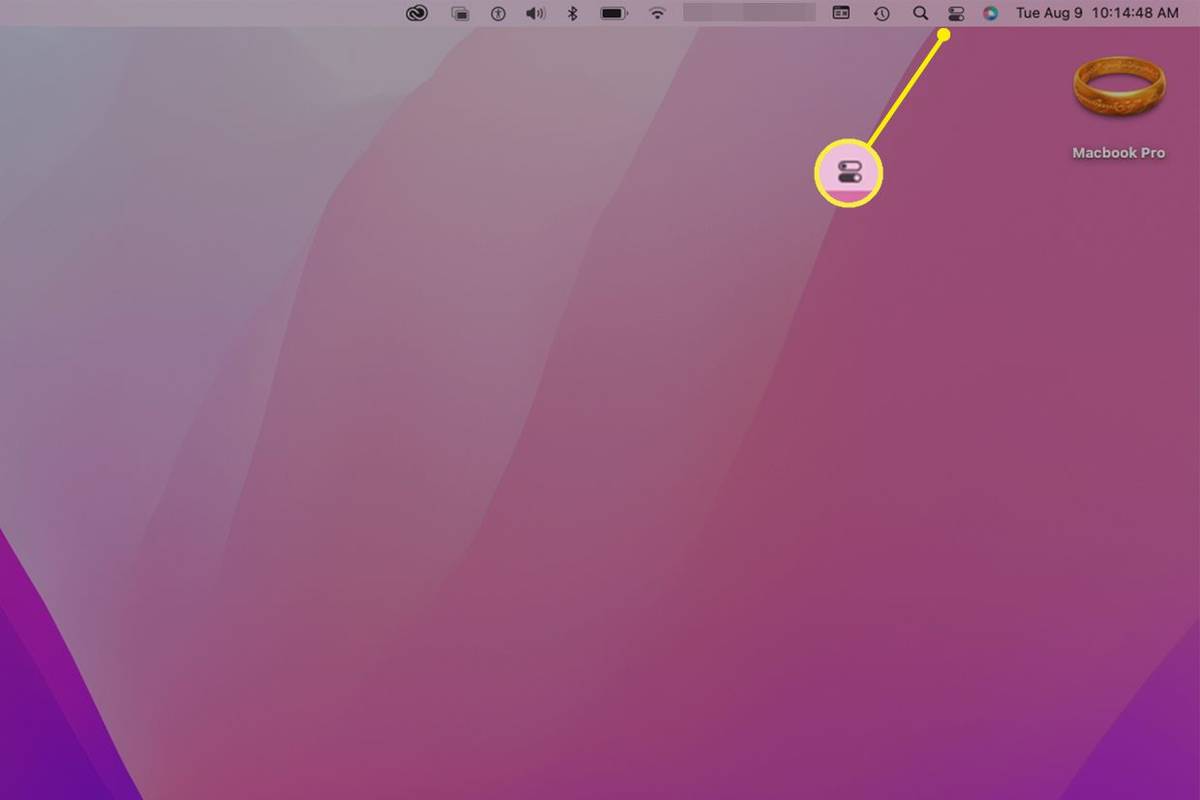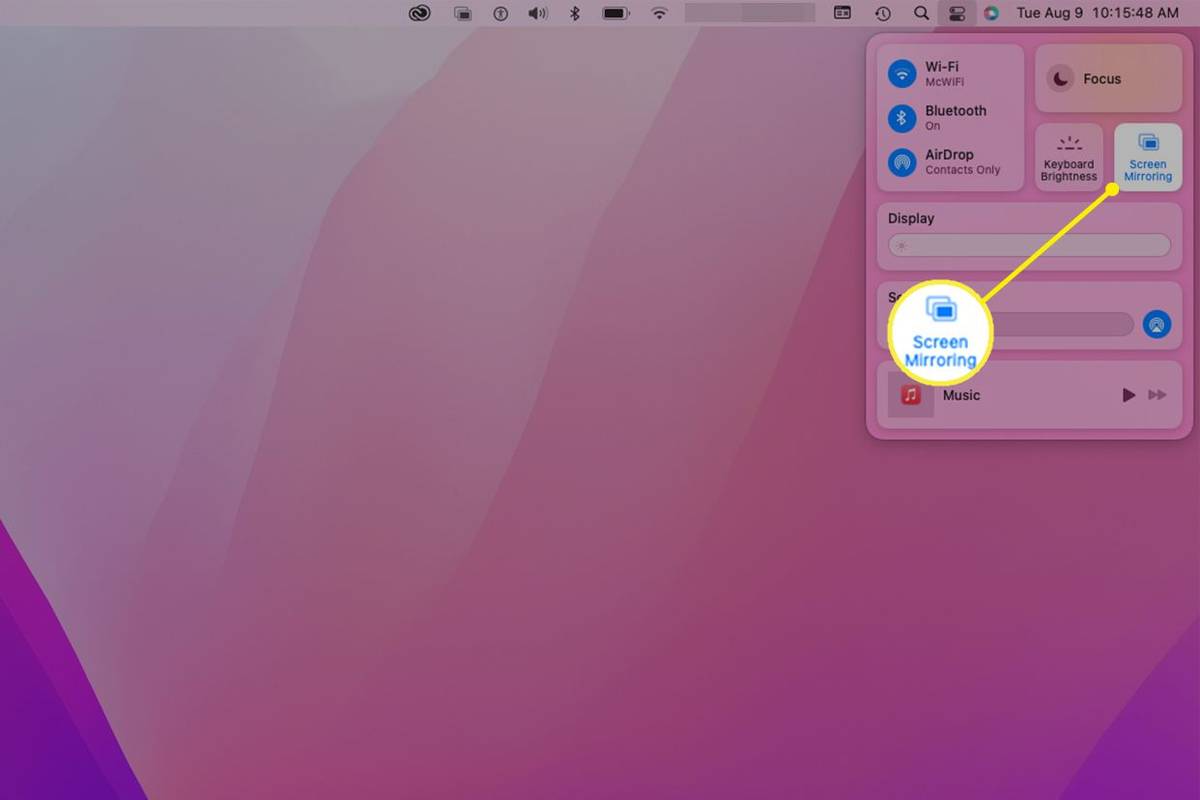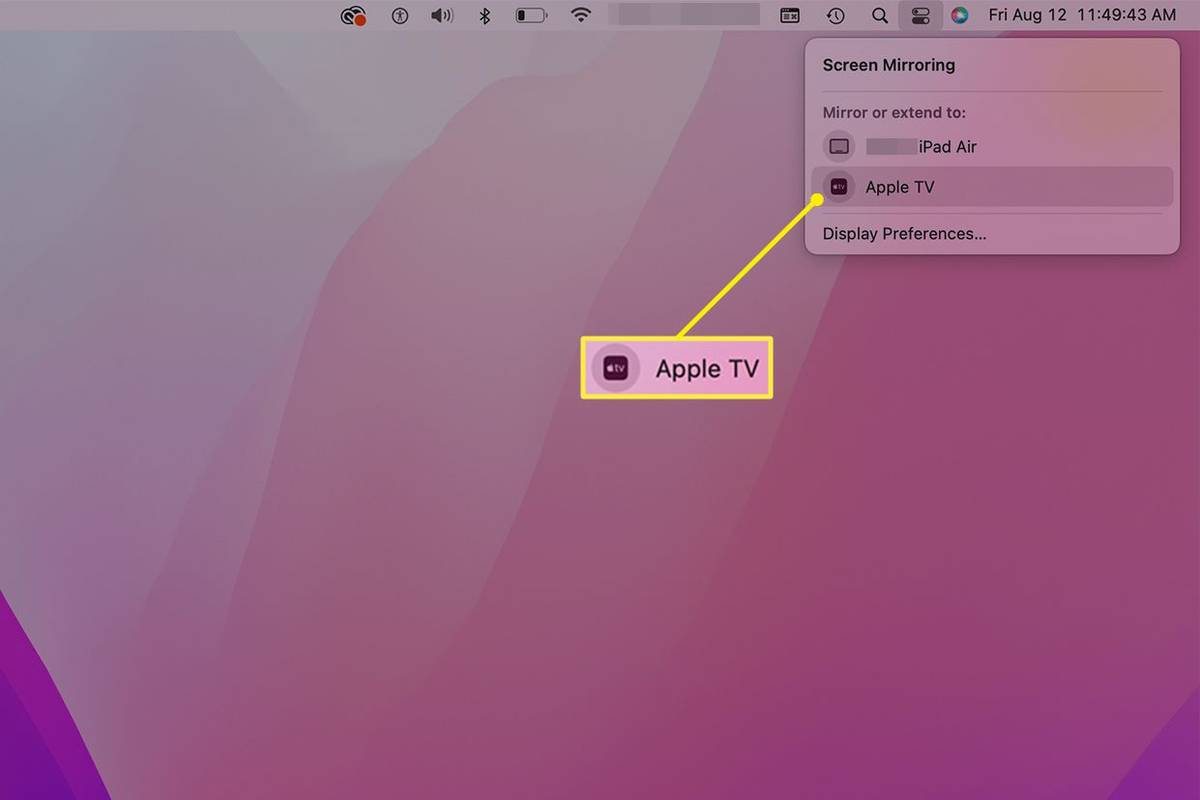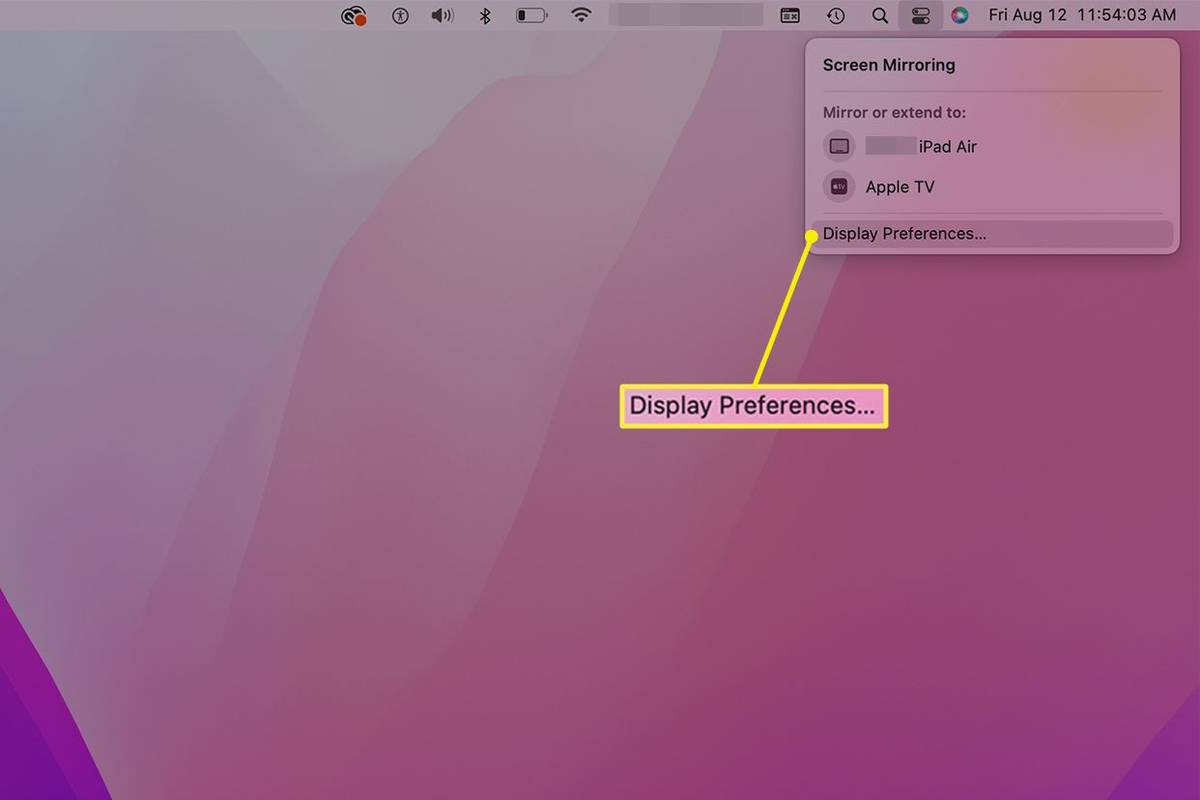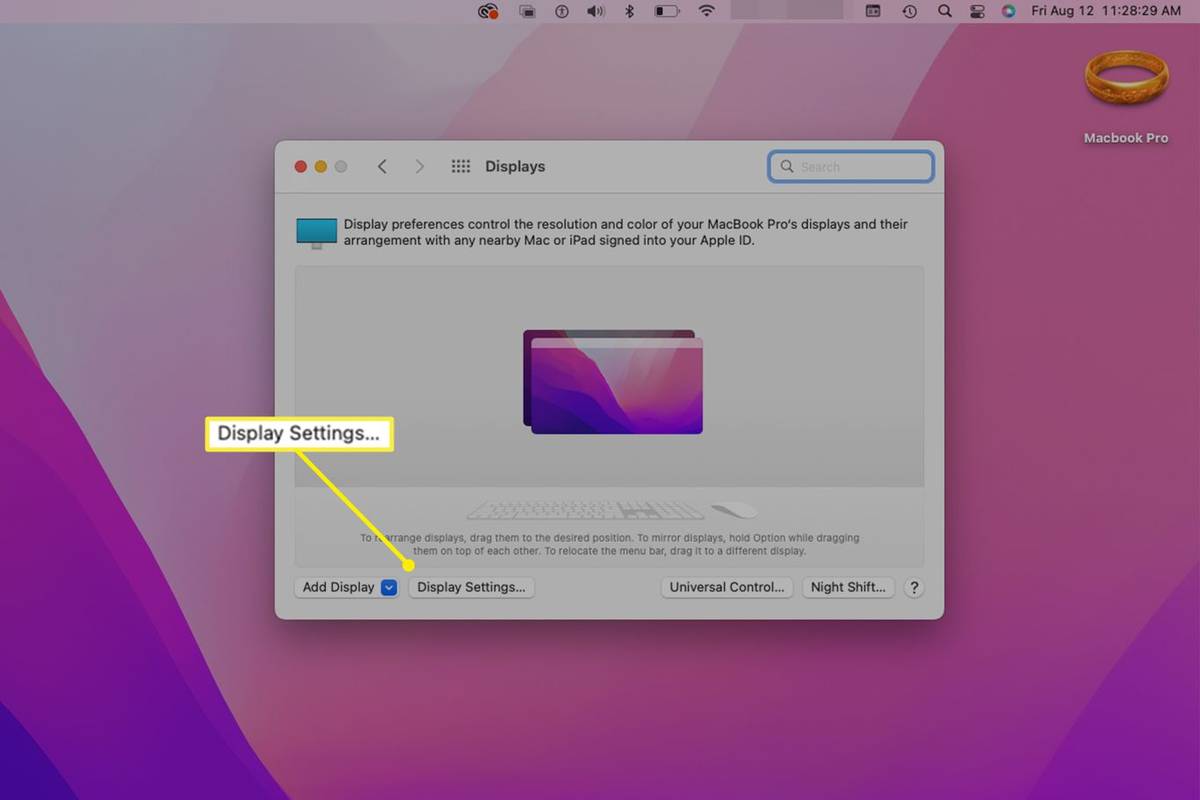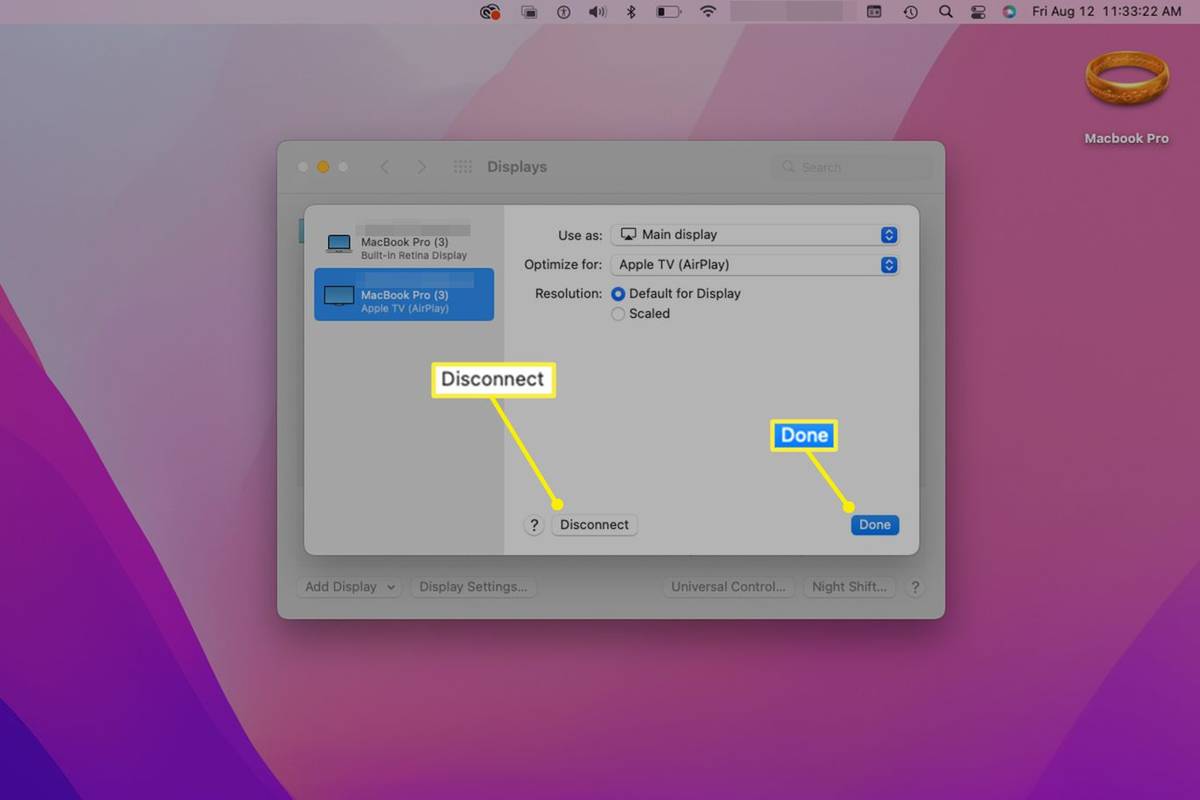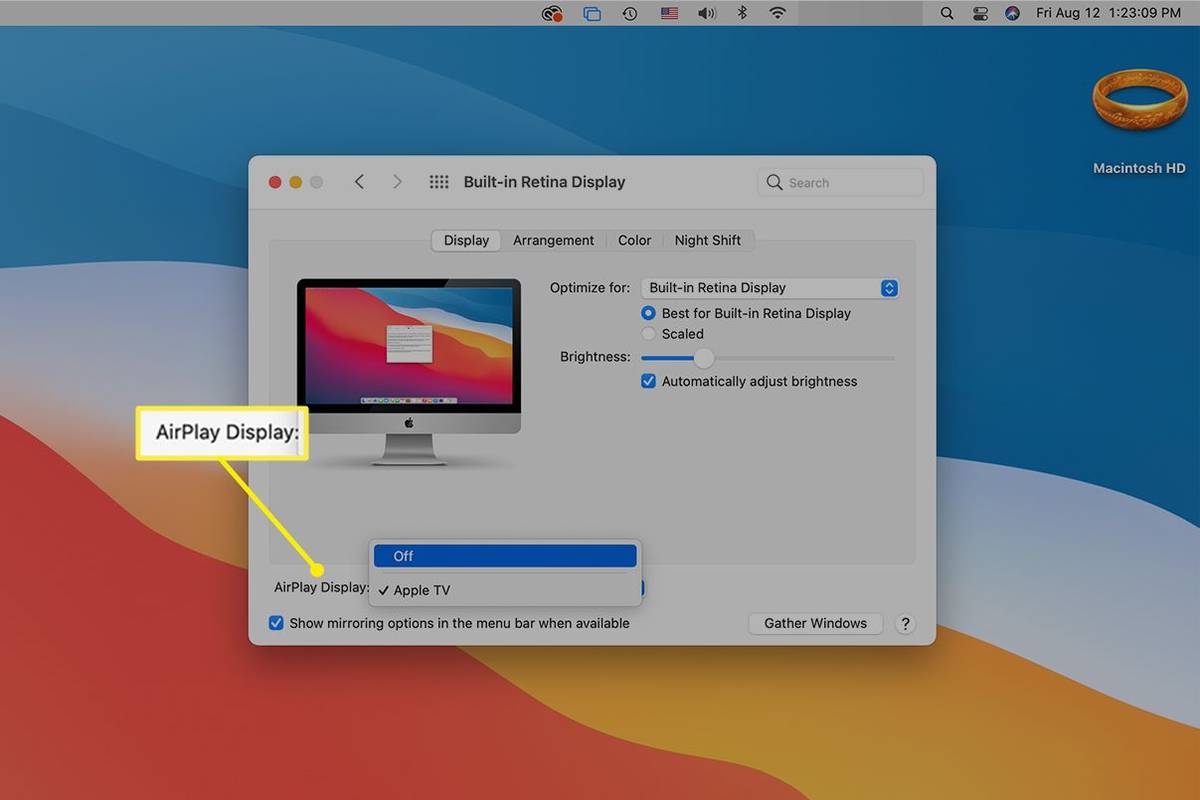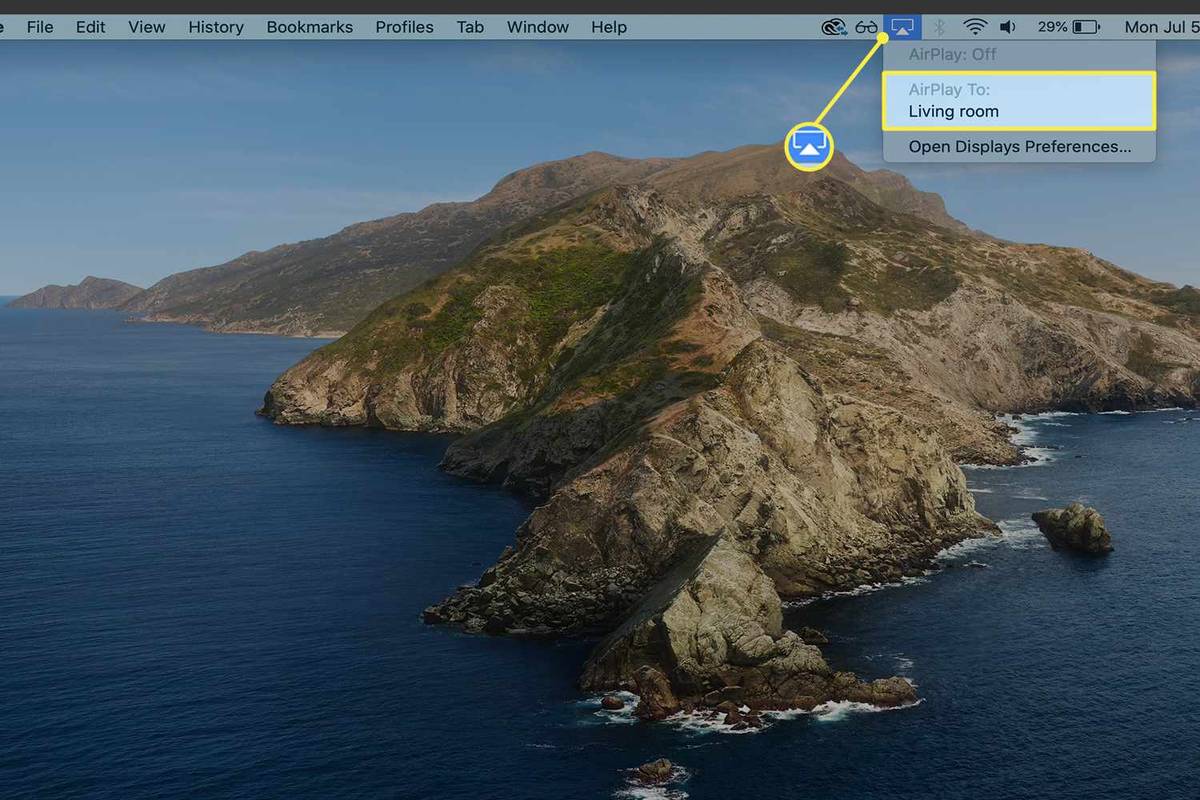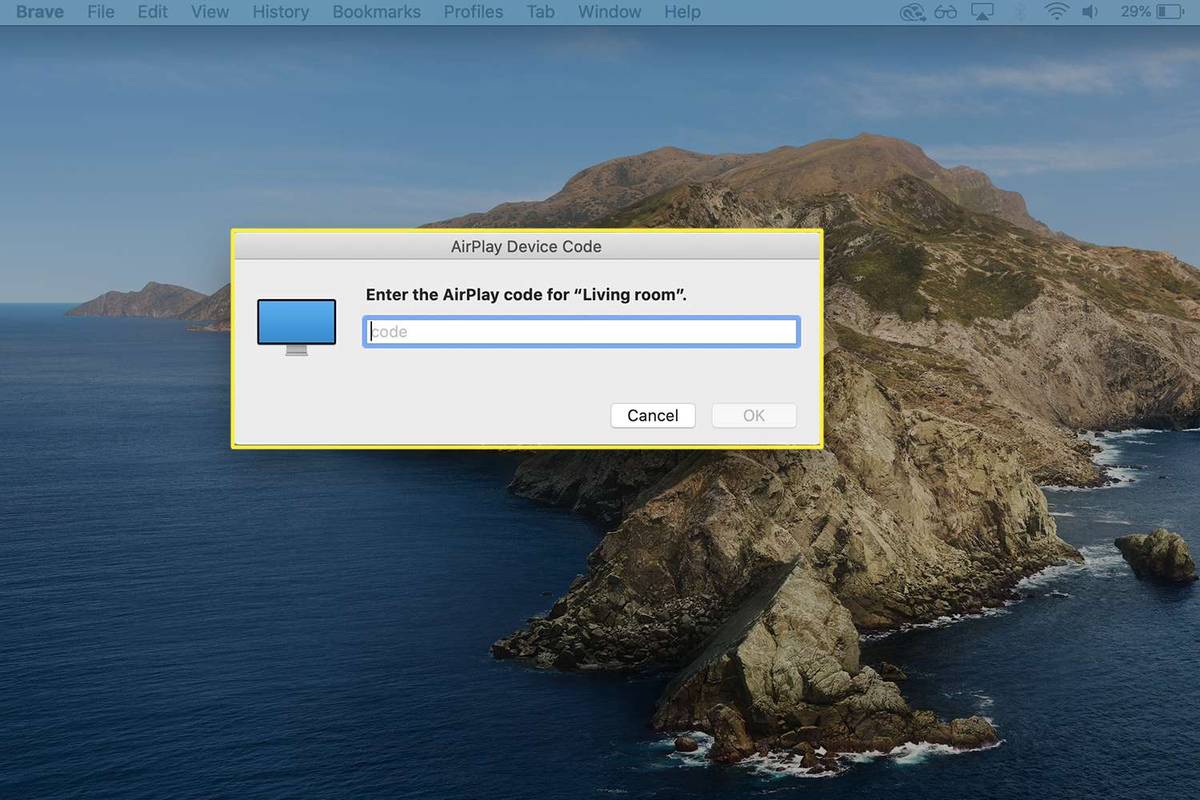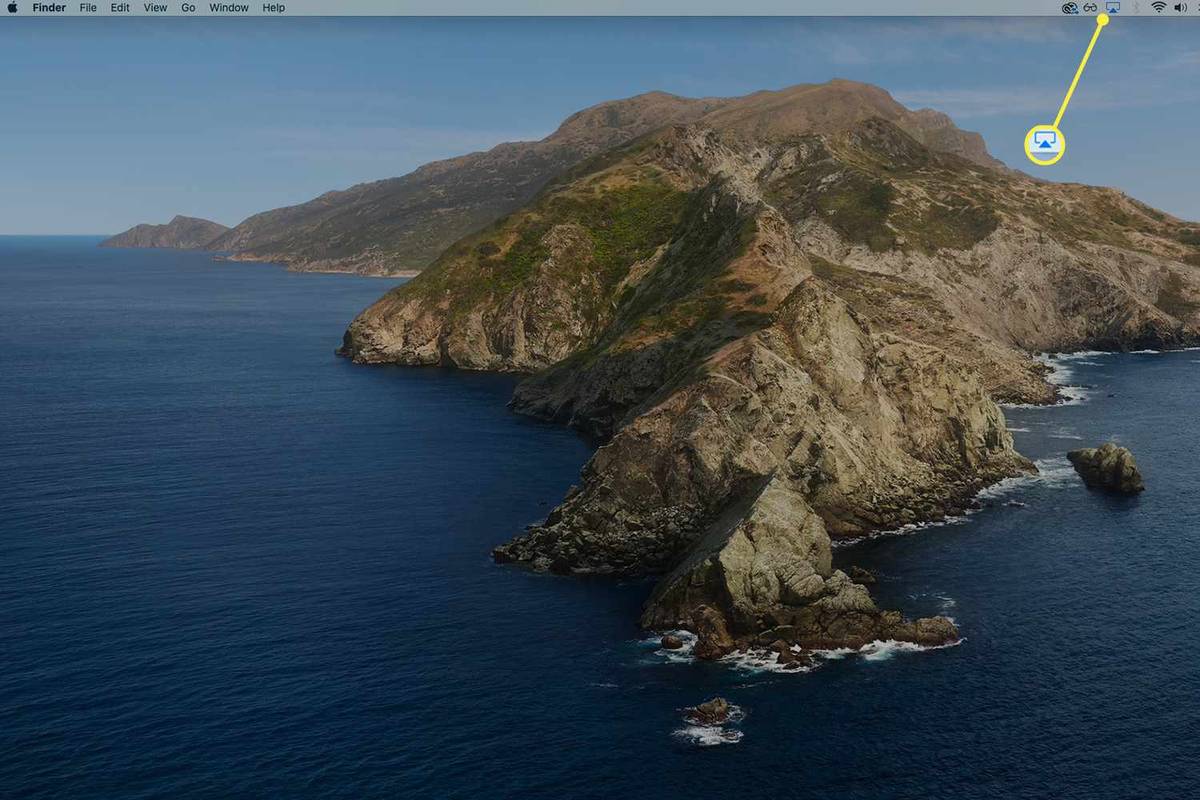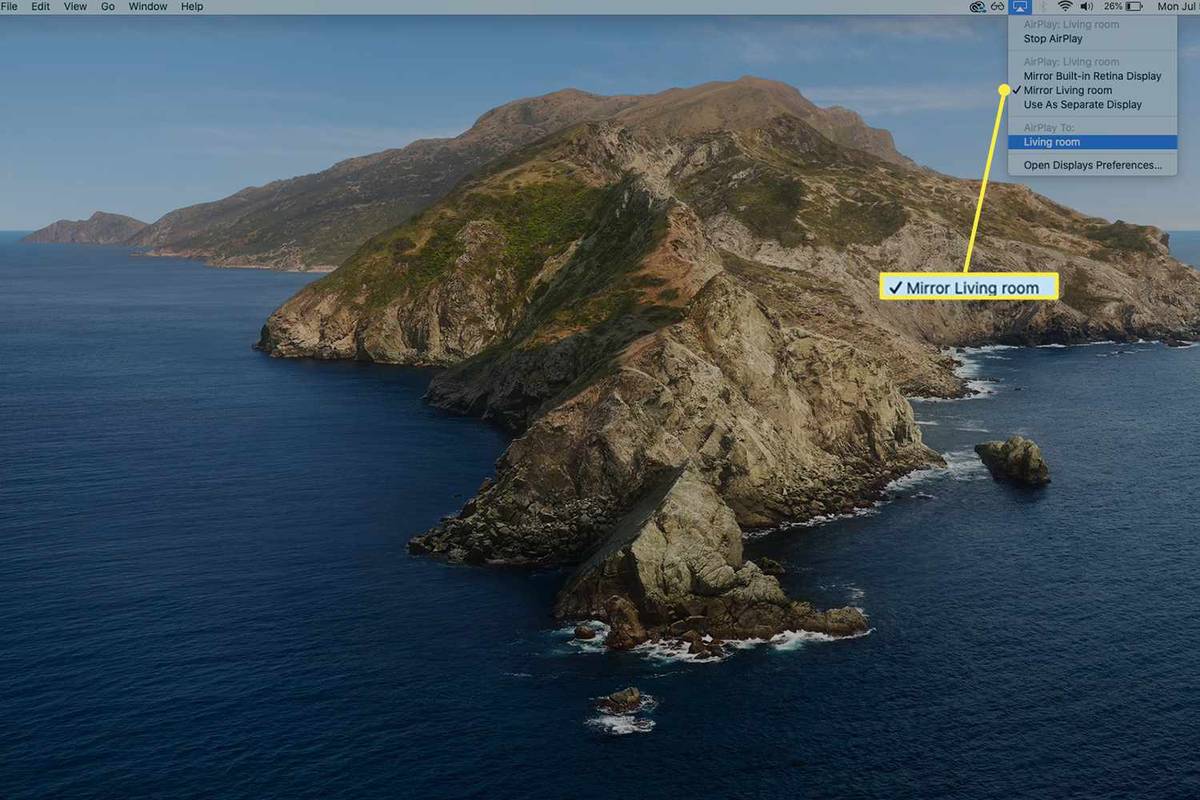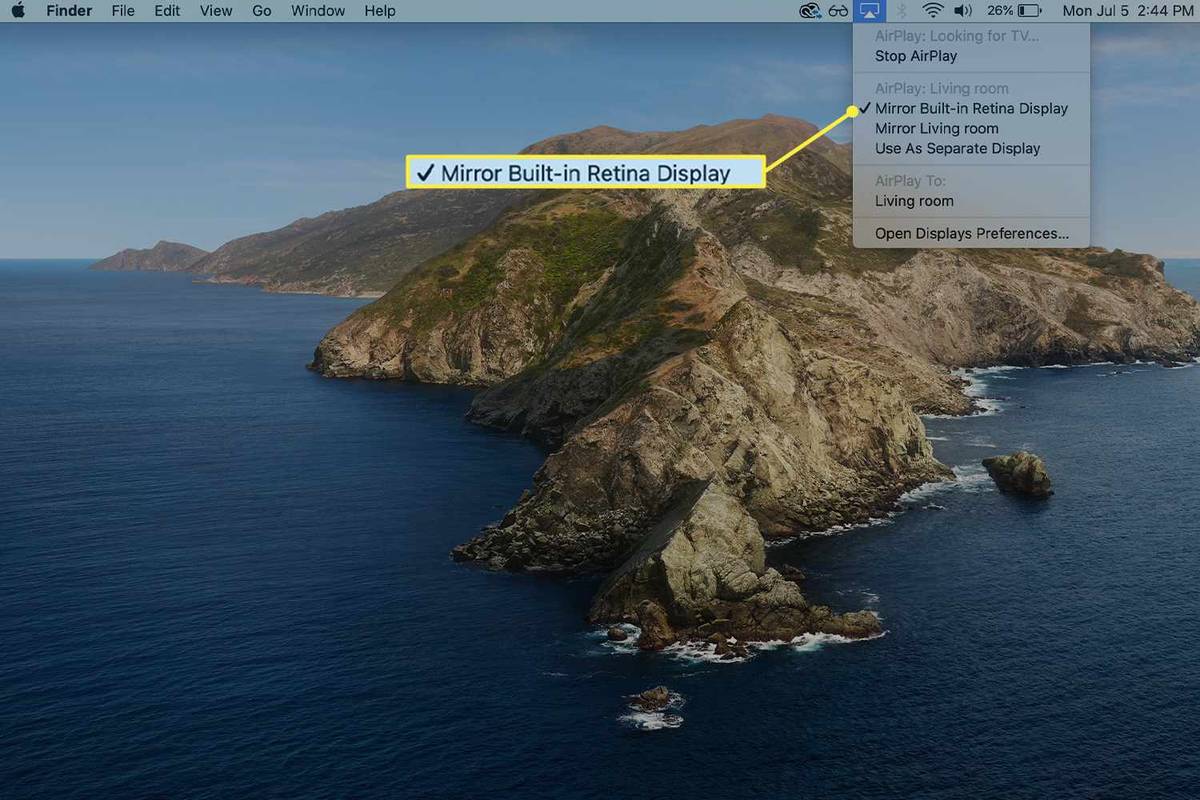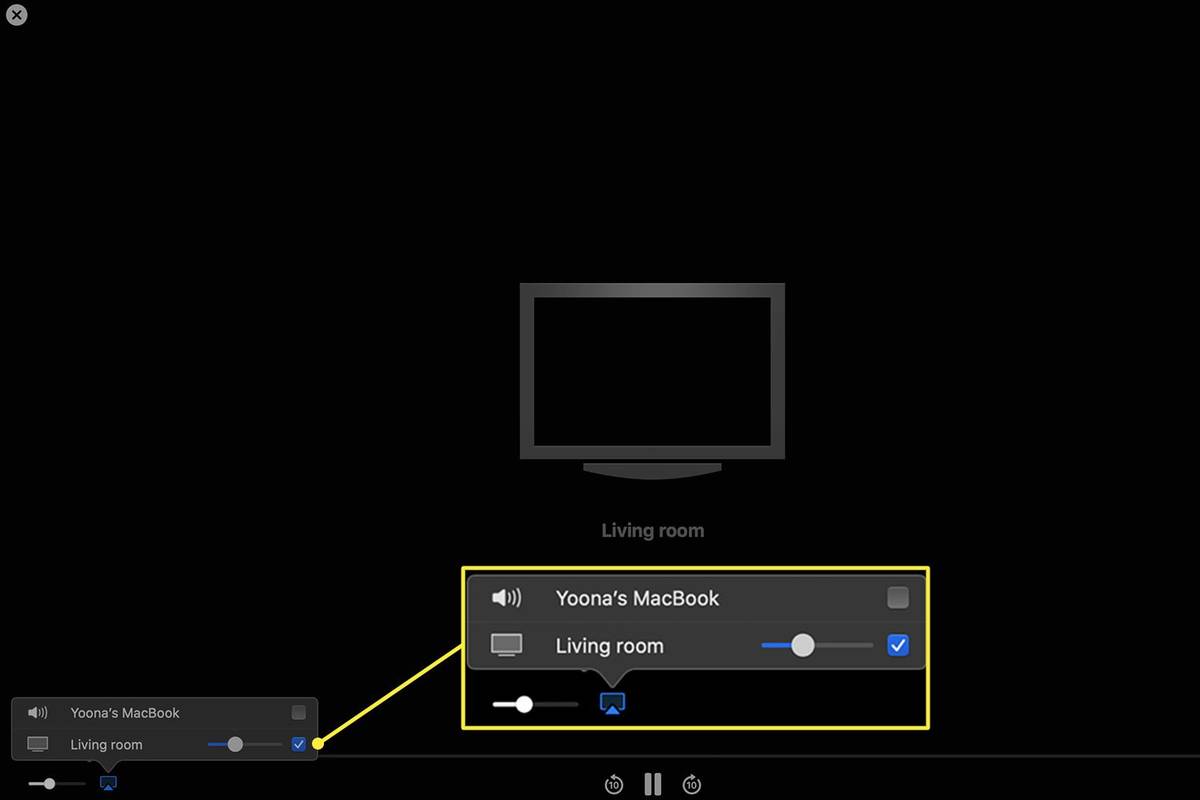Что нужно знать
- Выберите свой телевизор из Центр управления > Дублирование экрана или выберите Статус AirPlay значок в строке меню.
- Когда значок AirPlay становится синим, AirPlay активен и копирует выбранный вами Apple или Smart TV.
- Отрегулируйте размер зеркального отображения в раскрывающемся меню AirPlay или Системные настройки > Дисплеи .
В этой статье объясняется, как подключить AirPlay с Mac к телевизору. Инструкции применимы к компьютерам Mac под управлением macOS Monterey (12), macOS Big Sur (11), macOS Catalina (10.15) и macOS Mojave (10.14). Включив AirPlay на своем Mac, вы сможете несколькими щелчками мыши осуществлять трансляцию с вашего Mac на Apple TV или совместимый Smart TV.
Как транслировать AirPlay с Mac на телевизор в macOS 12 или macOS 11
Получите доступ к AirPlay на Mac под управлением Monterey (macOS 12) или Big Sur (macOS 11) в Центре управления. Вам необходимо устройство Apple TV или Smart TV, совместимый с AirPlay, в той же сети, что и Mac.
-
В строке меню Mac выберите Центр управления икона.
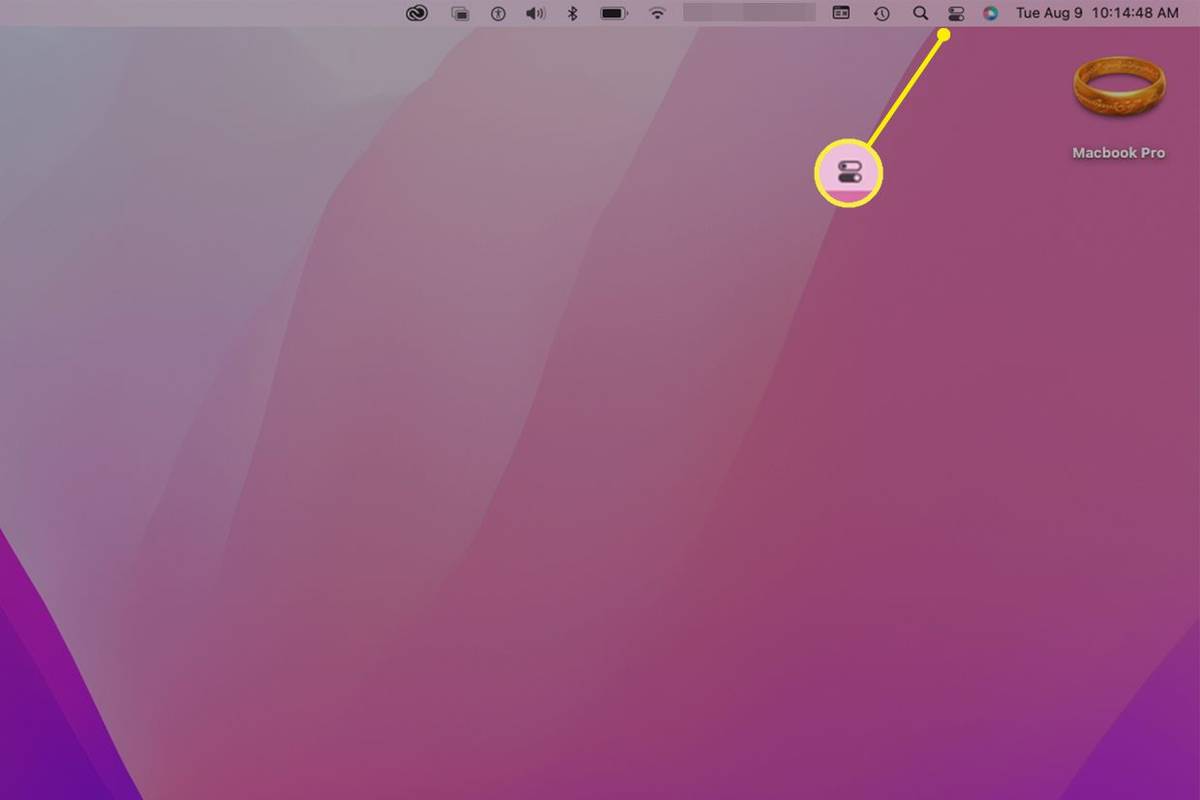
-
В Центре управления выберите Дублирование экрана .
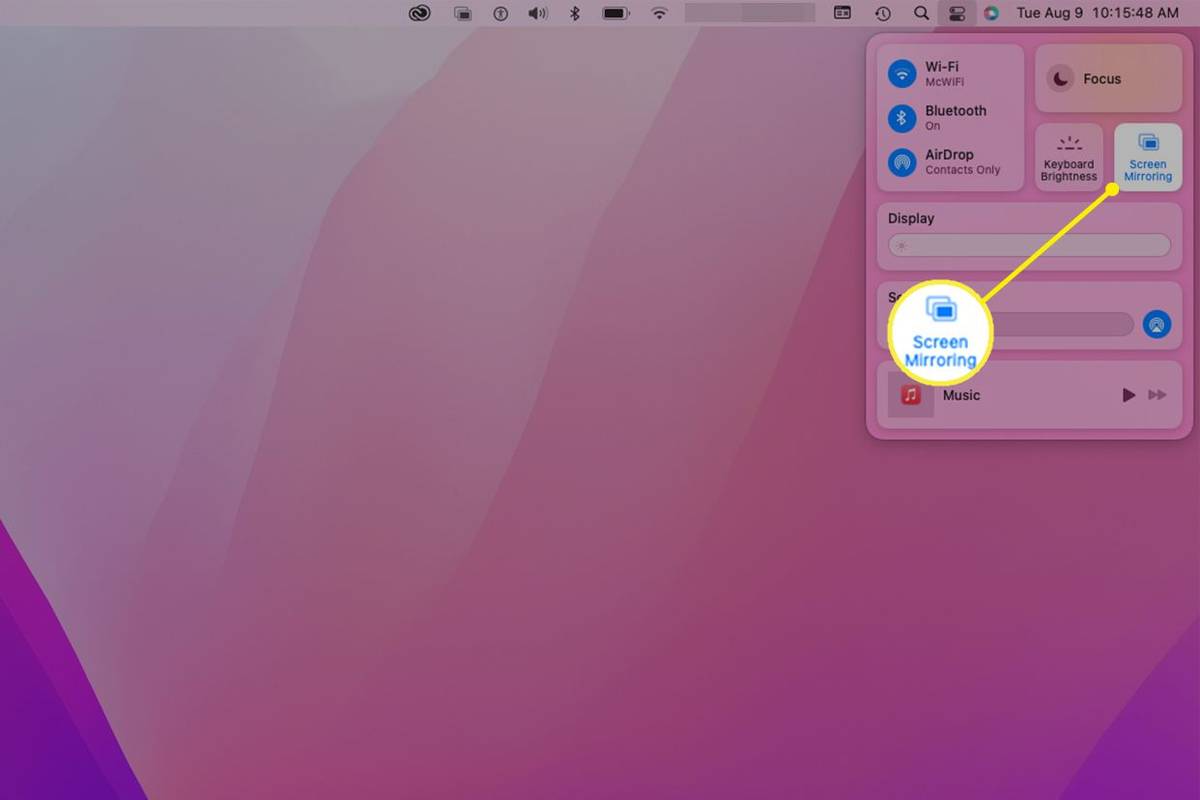
-
Чтобы начать отображение экрана вашего Mac на телевизоре, выберите Apple ТВ или имя вашего смарт-телевизора.
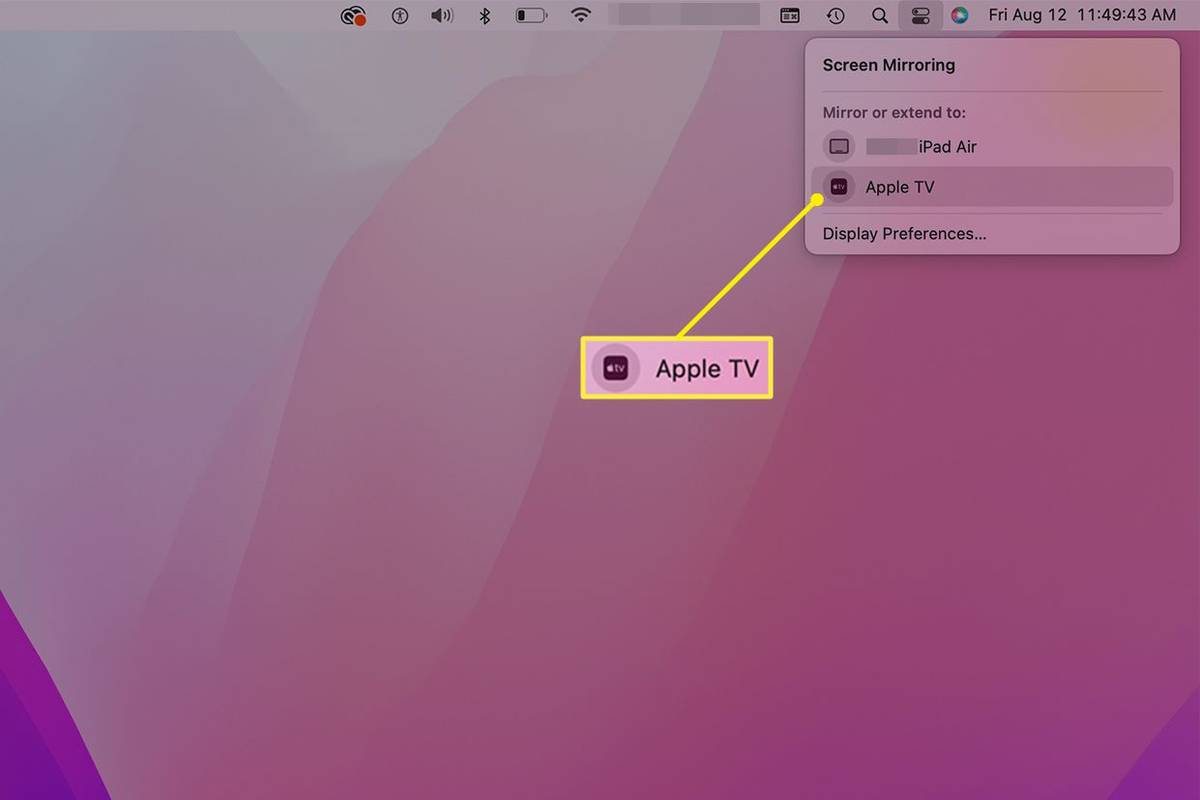
-
Чтобы остановить AirPlay, вернитесь в меню «Зеркалирование экрана». и выберите Настройки отображения .
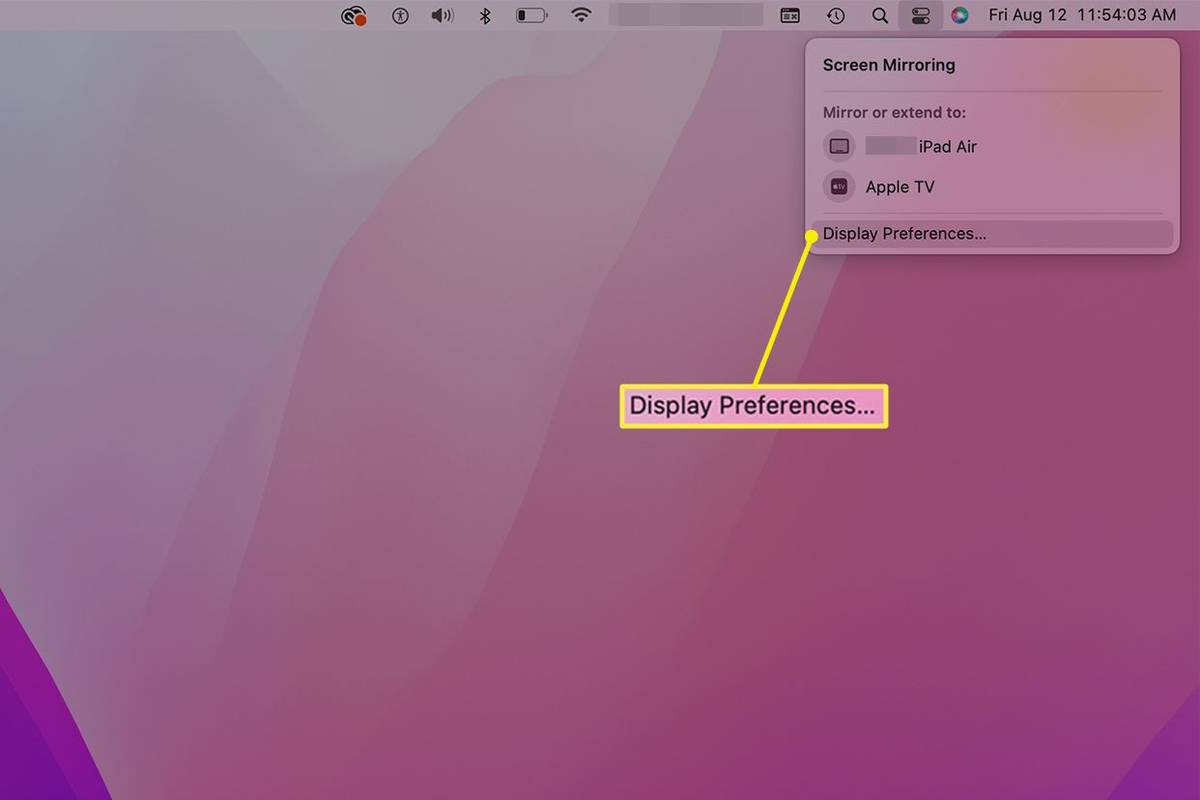
Вы также можете перейти в строку меню Mac, выбрать AirPlay значок, а затем выберите Настройки отображения .
как найти свой номер телефона
-
В macOS 12 выберите Настройки отображения в открывшемся окне. (В macOS 11 этот процесс немного отличается, как показано ниже.)
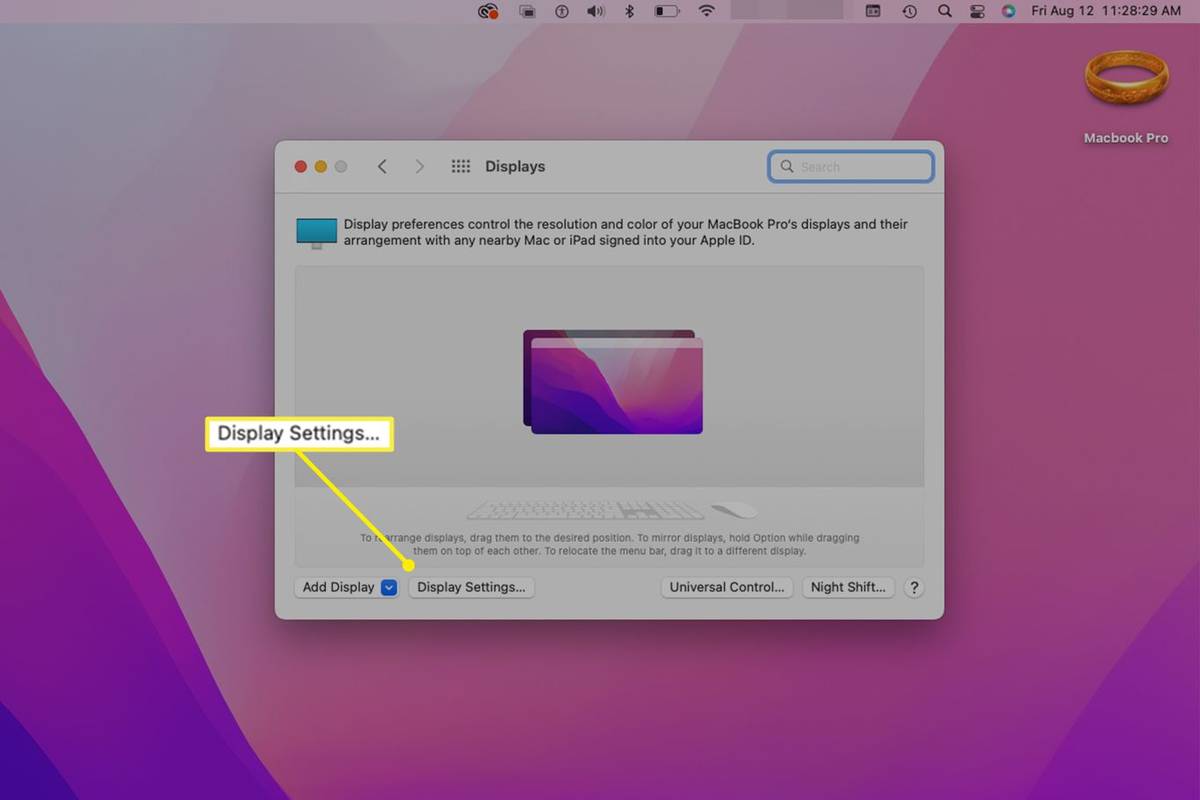
-
В macOS 12 выберите Отключить чтобы остановить AirPlay. Выбирать Сделанный закрыть окно.
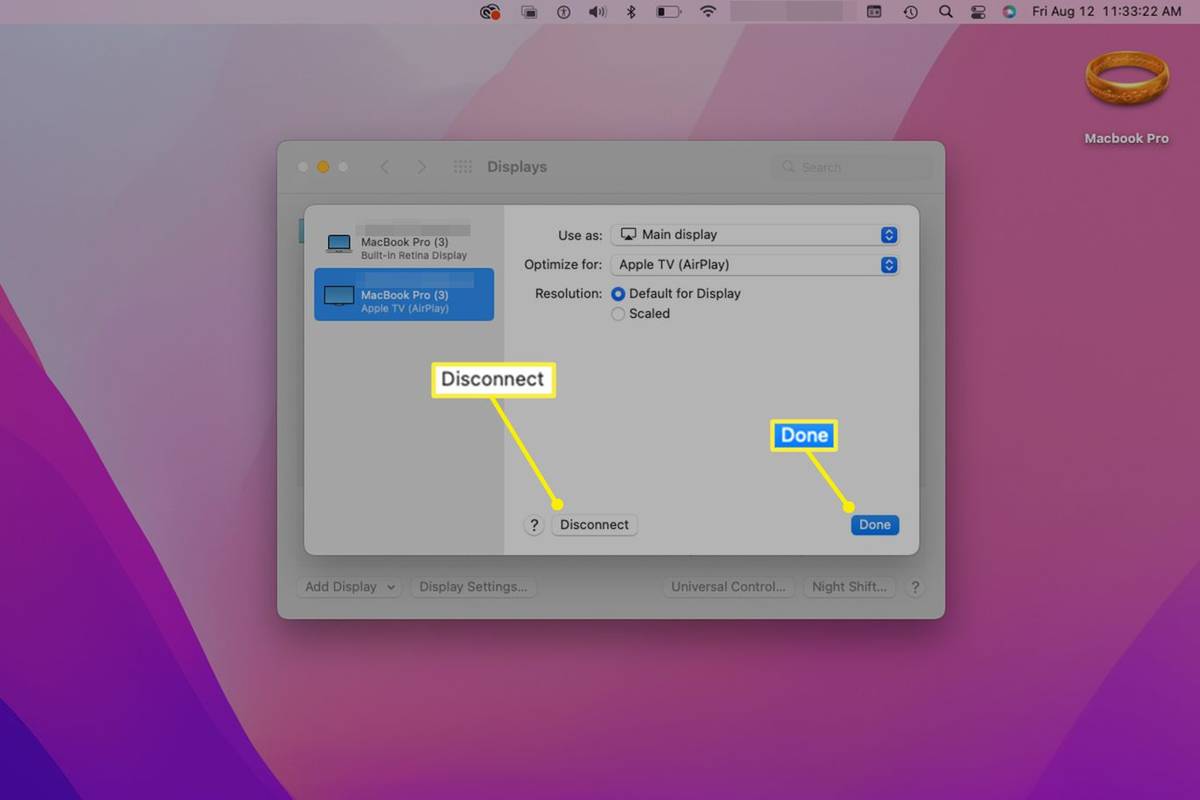
-
В macOS 11 отключите AirPlay, выбрав Настройки отображения в окне «Зеркалирование экрана», затем воспользуйтесь меню рядом с пунктом Дисплей AirPlay выбирать Выключенный .
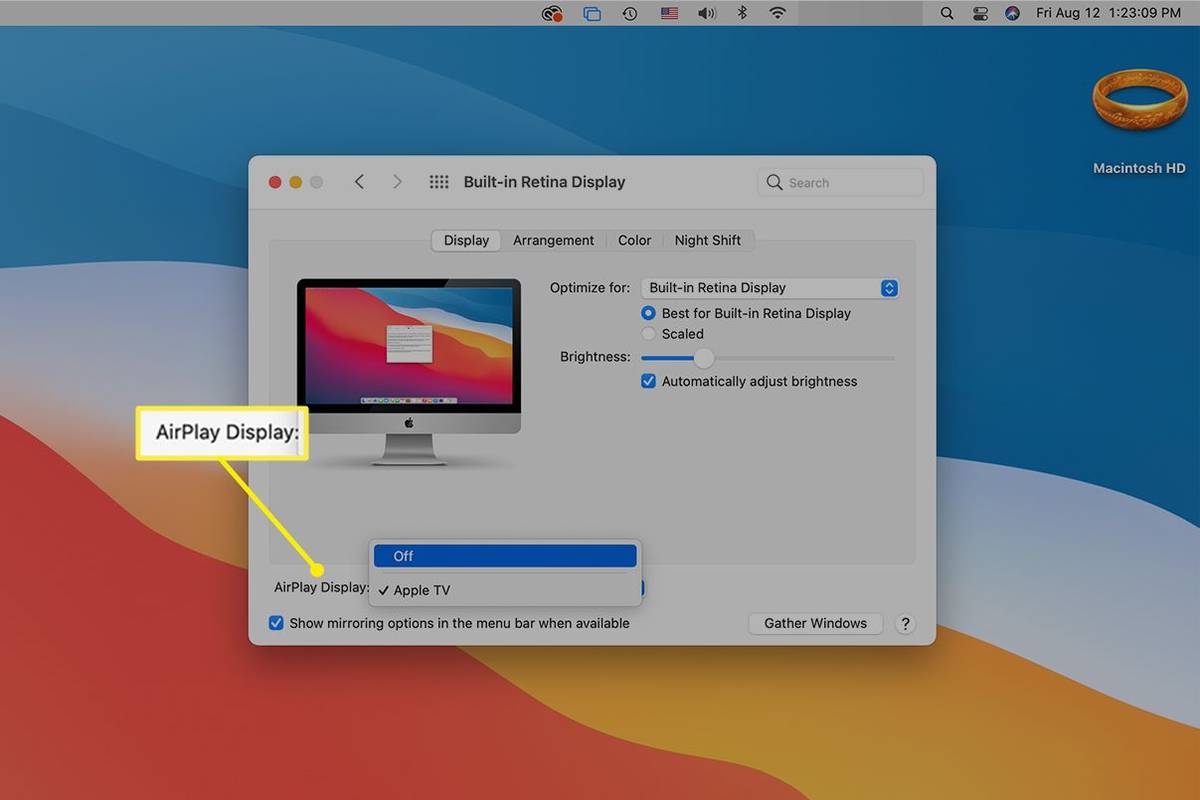
Как включить AirPlay в macOS Catalina и Mojave
Чтобы включить AirPlay на вашем Mac в macOS Catalina (10.15) или macOS Mojave (10.14), используйте строку меню или Центр управления.
-
Выберите Статус AirPlay икона.
Если вы не видите этот значок, перейдите по ссылке Системные настройки > Дисплеи и выберите Показывать параметры зеркального отображения в строке меню, если они доступны. .
-
В разделе «AirPlay To» выберите Apple TV или телевизор, совместимый с AirPlay.
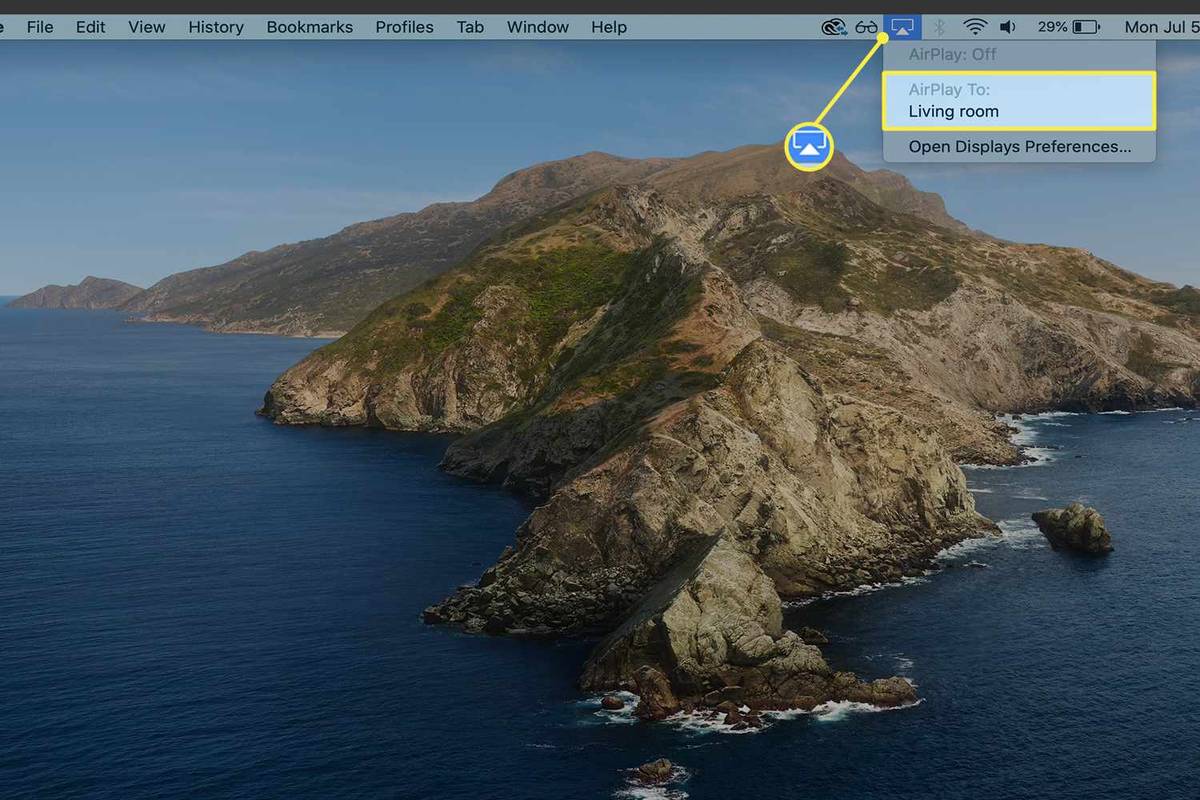
-
Альтернативно, откройте Центр управления , выбирать Дублирование экрана и выберите имя вашего Apple TV или телевизора, совместимого с AirPlay.
-
Если вы впервые подключаетесь к смарт-телевизору, введитекодвы увидите на своем телевизоре при появлении соответствующего запроса на своем Mac.
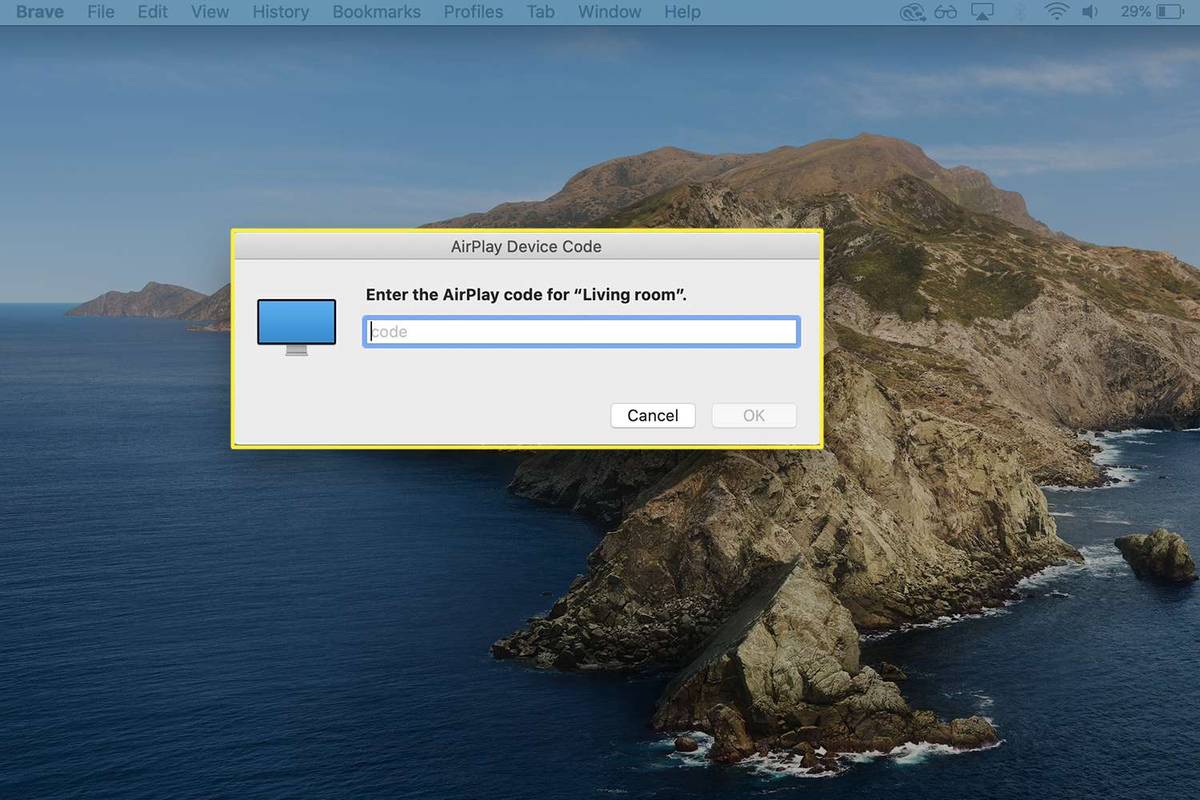
Как отразить мой Mac на телевизоре в macOS Catalina или Mojave
После того как вы включили AirPlay на своем Mac, зеркальное отображение вашего дисплея на телевизоре произойдет автоматически. Вы можете настроить размер зеркального отображения для достижения наилучших результатов.
-
После включения AirPlay выберите синий Статус AirPlay икона.
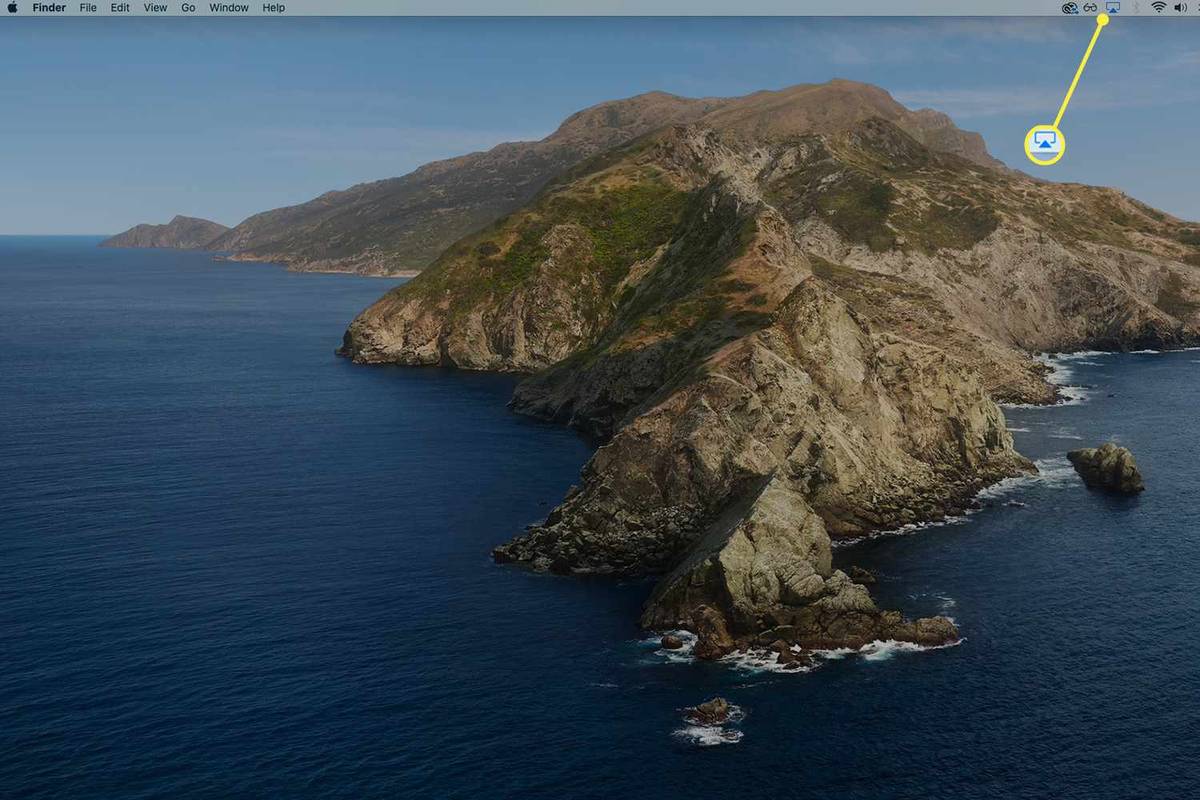
-
Просмотрите параметры зеркалирования в раскрывающемся меню AirPlay в разделе AirPlay: Имя_телеканала. Зеркало Имя_телеканала— это настройка по умолчанию, что означает, что контент, отображаемый на вашем телевизоре, будет соответствовать размеру экрана вашего телевизора.
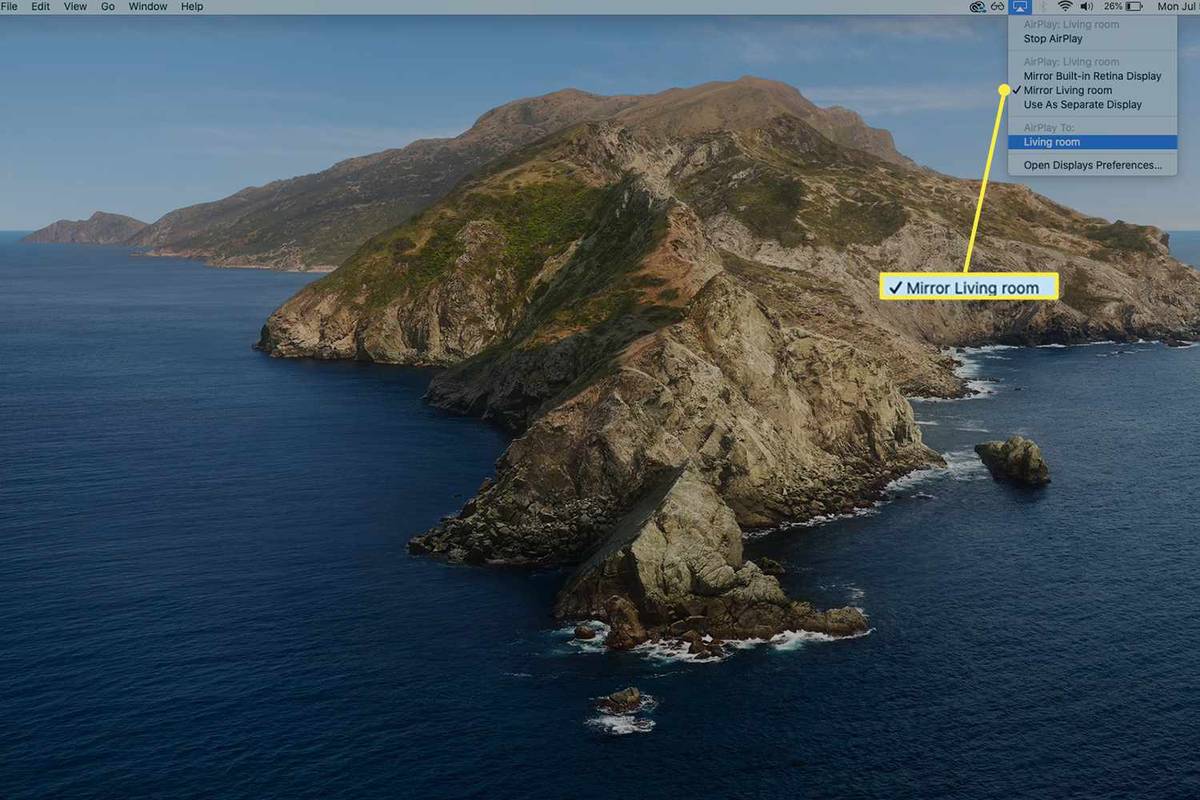
-
Чтобы изменить зеркальное отображение на встроенном дисплее вашего Mac, выберите Зеркало Встроенный Отображаемое имя.
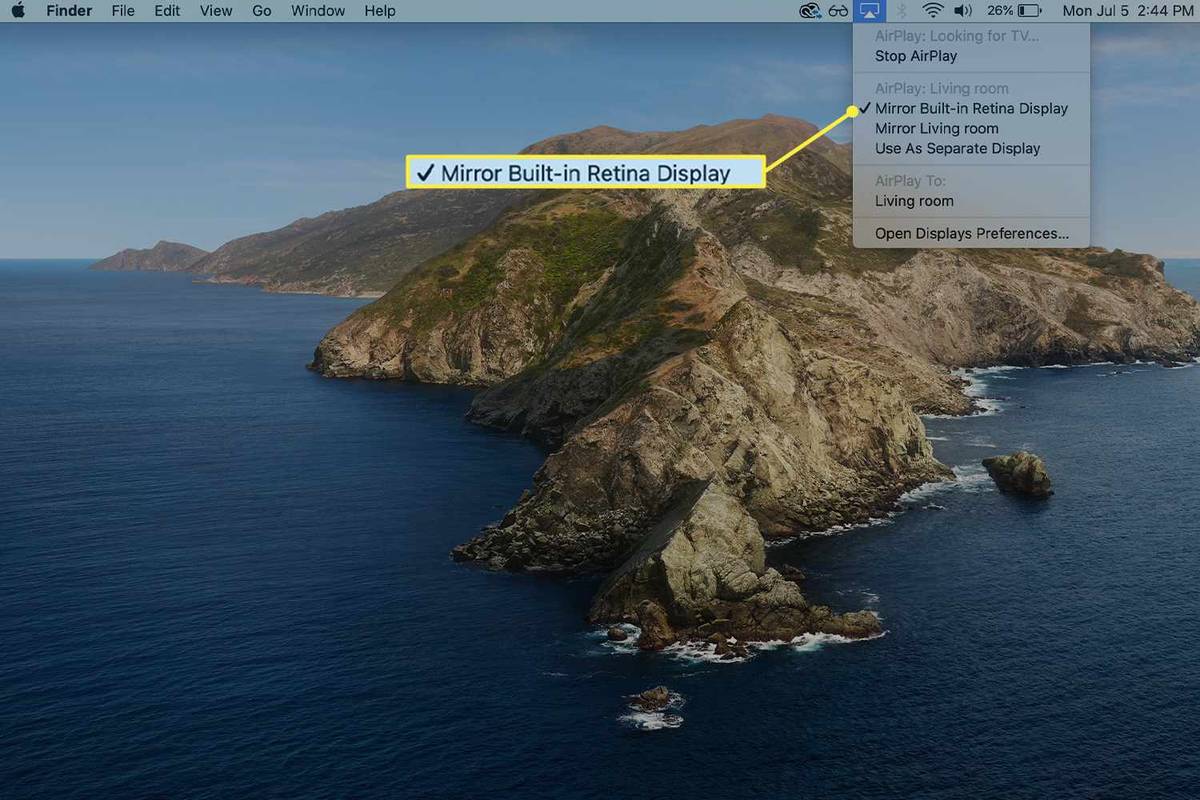
-
Если вы хотите отразить содержимое определенного приложения или видео с помощью функции AirPlay, выберите AirPlay и выберите свой Smart TV из списка доступных устройств.
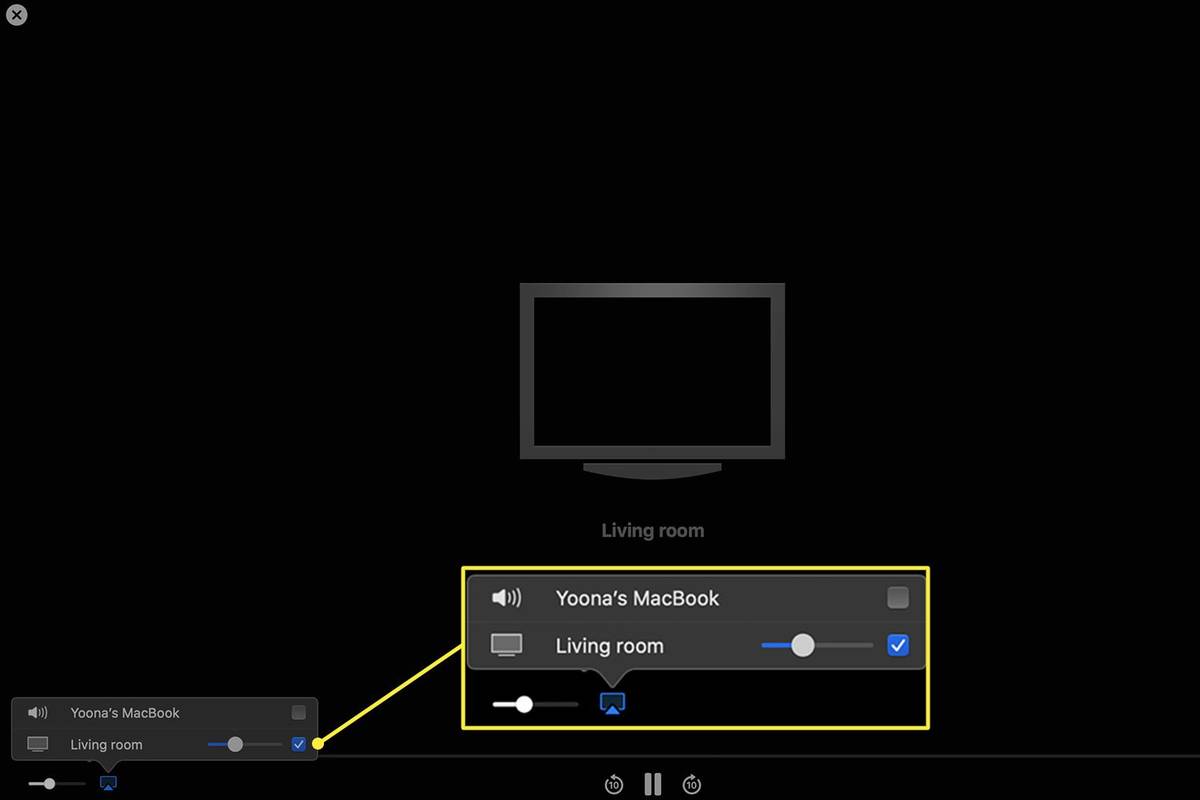
Как мне использовать AirPlay с моего Mac на Smart TV без Apple TV?
Вам не нужен Apple TV, чтобы наслаждаться зеркальным отображением экрана AirPlay или трансляцией звука с вашего Mac, при условии, что у вас есть совместимый телевизор. Действия по включению и использованию AirPlay такие же, как при подключении к Apple TV. Однако вот несколько вещей, которые следует учитывать, чтобы обеспечить беспрепятственную возможность AirPlay с вашего Mac на смарт-телевизор стороннего производителя.
- Как подключить AirPlay с моего Mac к телевизору Samsung?
Если у вас есть телевизор Samsung, совместимый с AirPlay 2, используйте зеркалирование или трансляцию AirPlay со своего Mac. И Apple, и Samsung перечисляют совместимые телевизоры и мониторы на своих сайтах поддержки. Чтобы узнать номер модели вашего телевизора, найдите его на упаковке, в руководстве пользователя или на задней панели устройства.
- Как мне использовать AirPlay с Mac на Fire TV?
Чтобы выполнить трансляцию на Fire Stick с Mac, загрузите на Fire Stick такое приложение, как AirScreen. Затем выберите свое устройство Fire Stick в раскрывающемся меню значка AirPlay на вашем Mac. Вы также можете использовать AirPlay со своего Mac на некоторых смарт-телевизорах Toshiba и Insignia Amazon Fire.
Интересные статьи
Выбор редакции

Как добавить приложение Spectrum к вашему Roku
Spectrum TV - это приложение для работы с каналами, которое можно добавить к широкому спектру современных смарт-телевизоров. С подпиской на Spectrum TV вы сможете смотреть до 30 000 сериалов и фильмов по запросу.

Dropbox не синхронизируется - как исправить
Dropbox - это невероятно удобный сервис для обмена файлами, облачного хранилища и резервного копирования файлов, который позволяет создавать резервные копии ваших файлов в облаке, позволяя вам работать и играть из любого места на любом из ваших устройств. Такие услуги, как

Как установить CAB-файл языка MUI в Windows 10
Узнайте, как установить CAB-файл языка MUI в Windows 10

Что такое ASMR? Наука, которая стоит за повальным увлечением шепотом на YouTube
Вы слышите шепот в ухе и чувствуете покалывание, распространяющееся по задней части шеи; озноб, пробегающий по голове и спине; прилив эйфории, который трудно передать, но он приносит

Как запустить Internet Explorer без надстроек
Как запустить Internet Explorer с отключенными надстройками.